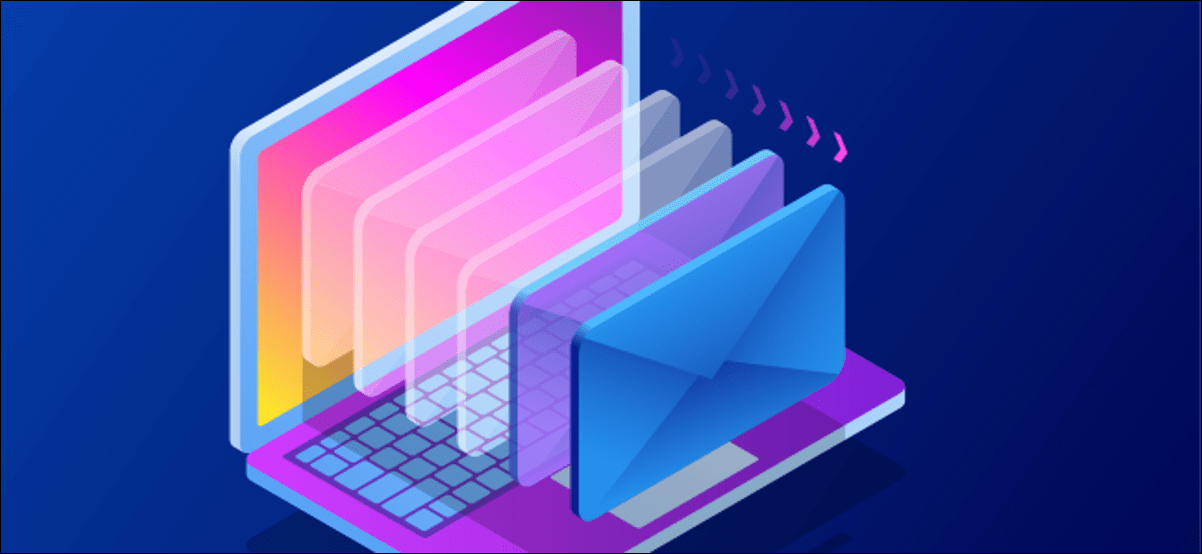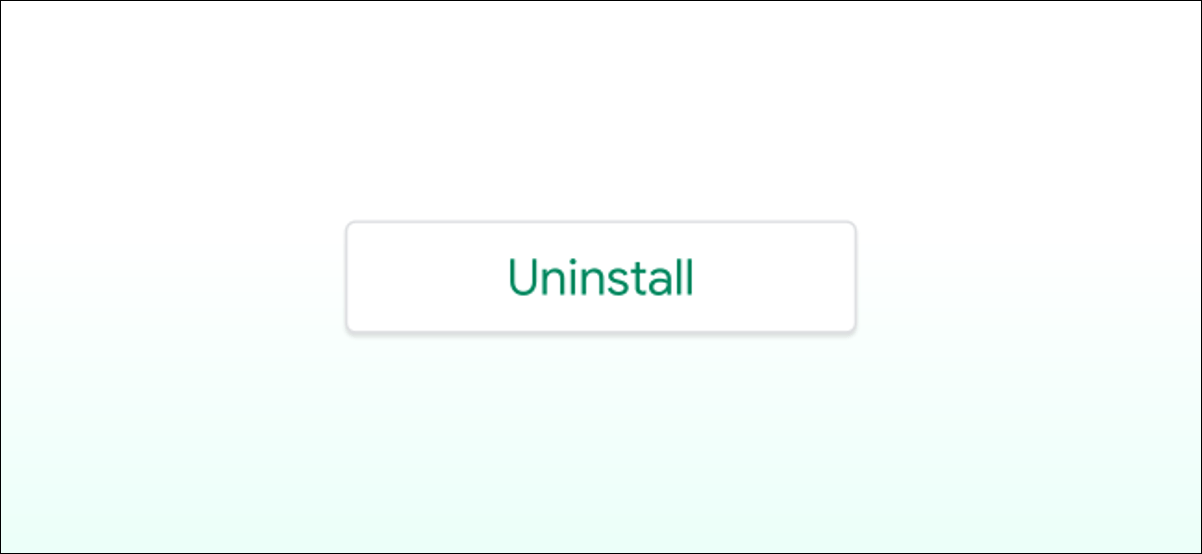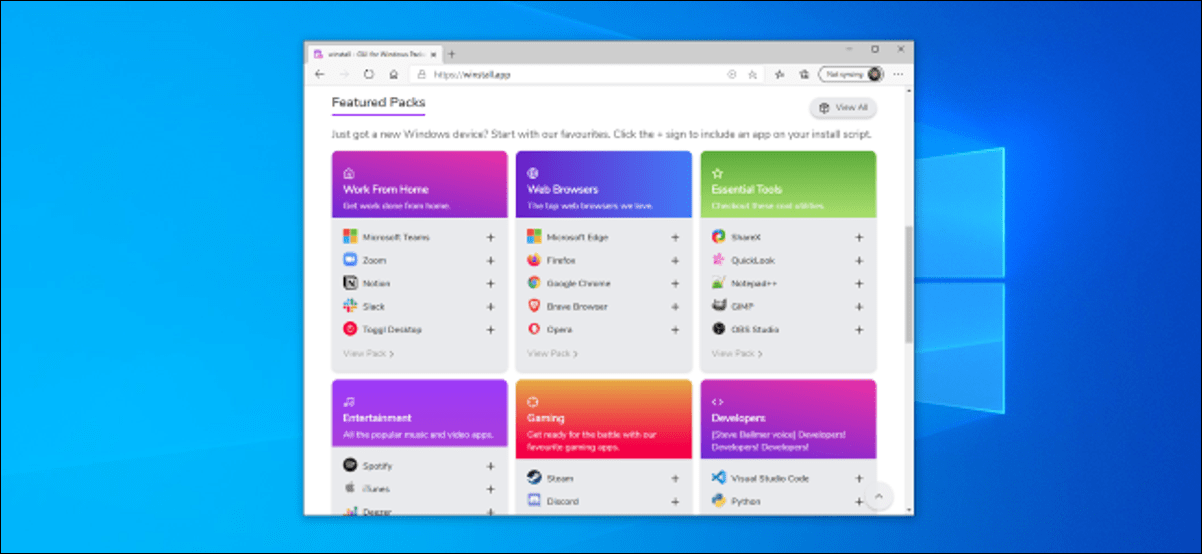يحتوي ملف MBOX على أرشيف لرسائل البريد الإلكتروني. عندما تقوم بتنزيل أرشيف Gmail الخاص بك من Google Takeout ، على سبيل المثال ، ستحصل على ملف MBOX يحتوي على جميع رسائلك الإلكترونية. إليك كيفية عرض محتوياته.
تنزيل Mozilla Thunderbird
تطبيقنا المفضل لفتح ملف MBOX هو تطبيق Mozilla Thunderbird مفتوح المصدر. قمنا بتنفيذ الخطوات هنا مع Mozilla Thunderbird الإصدار 78 ، والذي كان الإصدار الحالي اعتبارًا من 15 يناير 2021.
للبدء ، قم بتنزيل Mozilla Thunderbird وتثبيته. إنه متاح لأنظمة Windows و macOS و Linux.
شغّل Thunderbird وأنشئ حسابًا
إذا لم تكن تستخدم Mozilla Thunderbird بالفعل ، فسترى مربع حوار “إعداد عنوان بريدك الإلكتروني الحالي” في المرة الأولى التي تفتحه فيها. انقر فوق “إلغاء” للمتابعة.
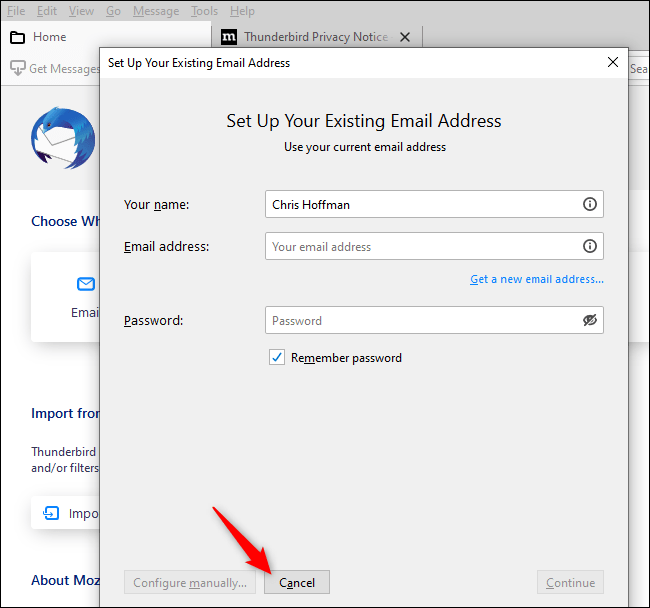
يريد Thunderbird أن يصبح تطبيق البريد الإلكتروني الافتراضي الخاص بك. لا تتردد في إلغاء تحديد “إجراء هذا الفحص دائمًا عند بدء تشغيل Thunderbird” والنقر فوق “تخطي التكامل” لرفض ذلك.
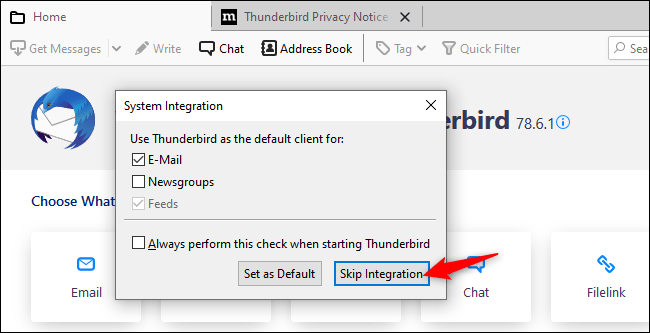
يعد Mozilla Thunderbird غريبًا بعض الشيء ، ويحتاج منك إنشاء “حساب” محلي قبل أن تتمكن من متابعة هذه العملية وتقديم ملف MBOX الخاص بك.
لإنشاء حساب محلي فارغ ، انقر فوق “موجز ويب” ضمن اختيار ما تريد إعداده. يمكنك أيضًا النقر فوق قائمة> جديد> حساب الخلاصة.
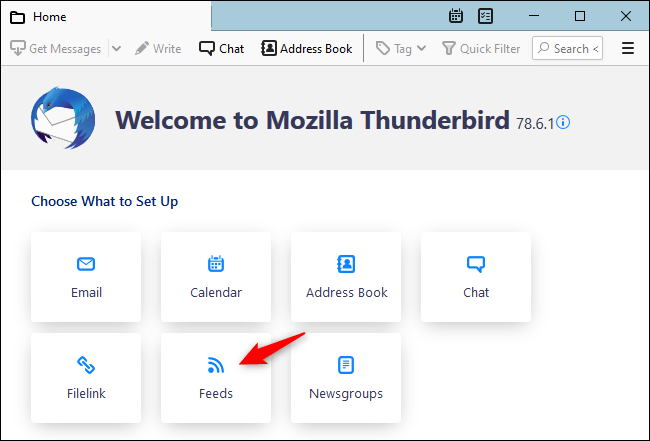
انقر فوق الزر “التالي” وانقر فوق “إنهاء” لإنشاء الحساب.
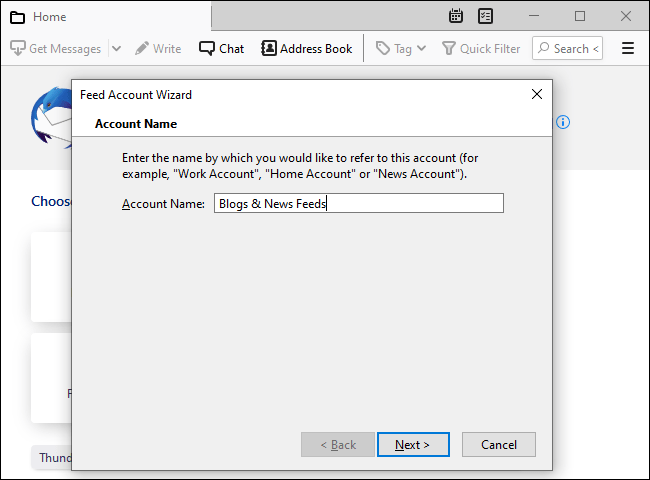
قم بتوجيه ثندربيرد إلى ملف MBOX الخاص بك
يمكنك الآن فتح Thunderbird وعرض محتويات ملف MBOX الخاص بك.
للبدء ، انقر فوق القائمة> إعدادات الحساب.
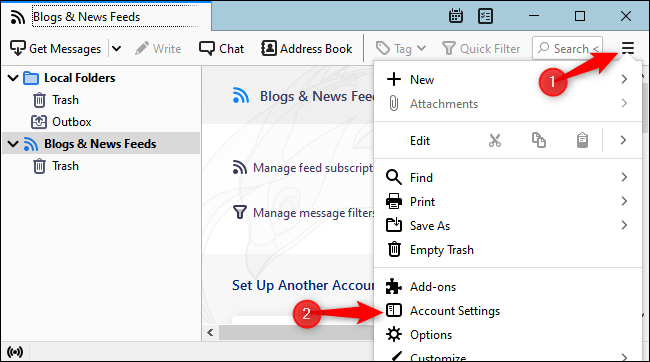
في شاشة إعدادات الحساب ، انقر فوق “المجلدات المحلية”.
ضمن تخزين الرسائل ، انقر فوق الزر “استعراض” على يمين الدليل المحلي.
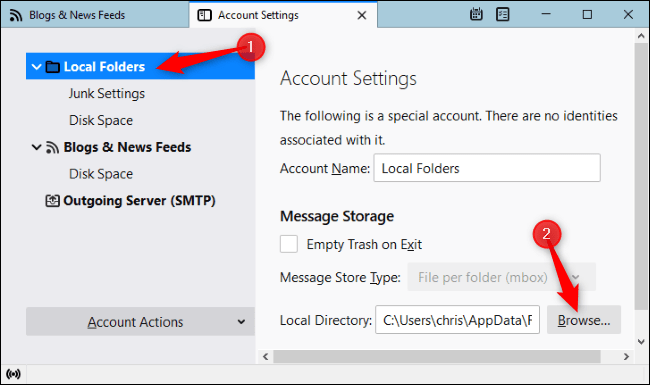
تصفح المجلد الذي يحتوي على ملف MBOX وانقر على “تحديد مجلد”. على سبيل المثال ، إذا كان ملف MBOX موجودًا في C: \ Users \ [Name] \ Downloads \ Takeout \ Mail ، فانتقل إلى مجلد “البريد” وانقر على “تحديد مجلد”.
سيخبرك Thunderbird أنه يحتاج إلى إعادة التشغيل. انقر فوق “إعادة التشغيل”.
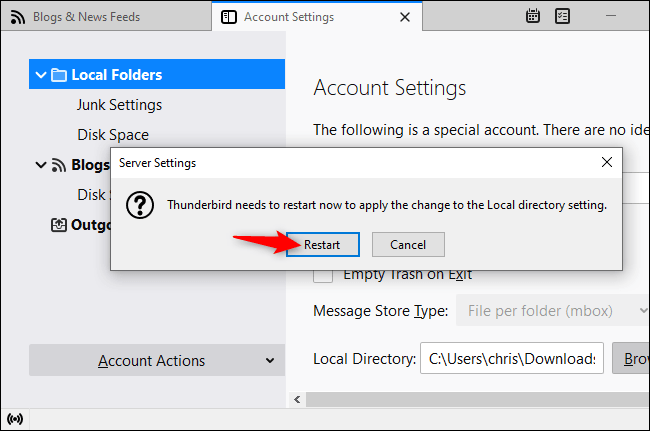
تصفح محتويات ملف MBOX الخاص بك
يمكنك الآن عرض محتويات ملف MBOX الخاص بك في Thunderbird. سترى اسم ملف MBOX ضمن “المجلدات المحلية” في Thunderbird. انقر فوقه ويمكنك تصفح محتويات ملف MBOX كما لو كنت تتصفح صندوق بريد إلكتروني آخر.
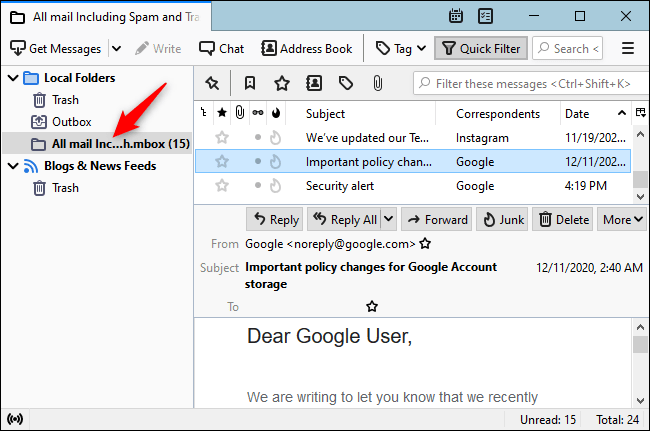
المكافأة: إزالة حساب الخلاصات
بالمناسبة ، يمكنك الآن إزالة حساب “المدونات وموجز الأخبار” الفارغ الذي أنشأته سابقًا.
للقيام بذلك ، انقر فوق القائمة> إعدادات الحساب. حدد “المدونات وموجزات الأخبار”. في الجزء السفلي من النافذة ، انقر على مربع “إجراءات الحساب” وانقر على “إزالة الحسابات”.
انقر فوق “إزالة” ثم انقر فوق “موافق” لتأكيد التغيير.
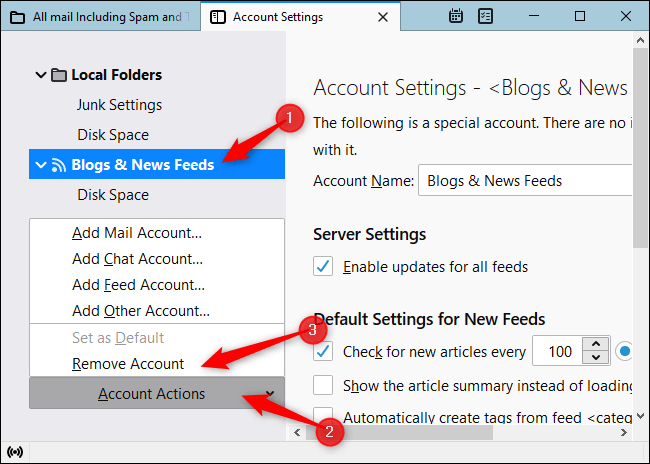
يمكنك الآن فتح Thunderbird متى أردت عرض محتويات ملف MBOX الخاص بك. تذكر أن Thunderbird يشير إلى ملف MBOX الخاص بك أينما كان على جهاز الكمبيوتر الخاص بك. لذلك ، إذا قمت بنقل ملف MBOX إلى مجلد آخر ، فستحتاج إلى العودة إلى إعدادات حساب Thunderbird وتوجيهه إلى الموقع الجديد لملف MBOX.